Převést DVD na MOV s Tipard DVD Ripper pro Mac

DVD Ripper pro Mac je nejlepší Mac DVD Ripping, který vám pomůže s ripováním DVD na video DivX s lehkostí. Ať už máte DVD disky nebo DVD filmy, můžete použít tento skvělý nástroj pro snadné převedení DVD na DivX na Mac bez jakýchkoliv omezení.
Jak používat Tipard DVD Ripper pro Mac
Zaregistrujte a nainstalujte Tipard DVD Ripper pro Mac
Stáhněte a spusťte instalační soubor; po instalaci spusťte DVD Ripper pro Mac, poté zadejte své uživatelské jméno a správný registrační klíč a klikněte na tlačítko "Registrovat".

Vložte soubor DVD
Vložte disk DVD nebo složku, kterou chcete převést, klepnutím na tlačítko "Load DVD Rom" / "Načíst složku DVD" / "Načíst soubory IFO" v rozbalovací nabídce "Soubor" nebo klepněte na tlačítko "DVD Plus" v hlavním rozhraní.
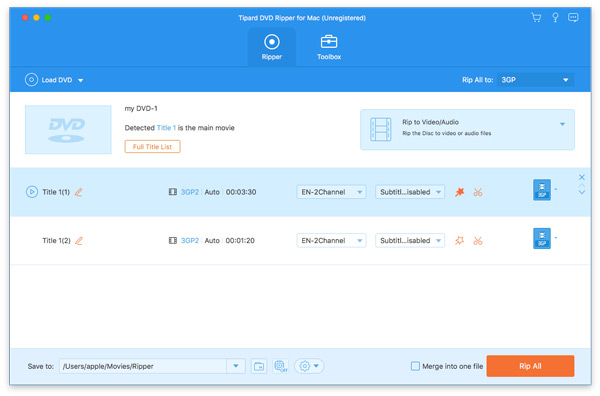
Zvolte výstupní formát MOV
Na základě formátů podporovaných vašimi přenosnými zařízeními můžete vybrat výstupní formát filmu ze sloupce "Profil" a nastavit cílovou složku. Můžete také vybrat preferovanou zvukovou stopu a titulky pro vaše video.
Podrobné nastavení videa a zvuku poskytuje tento Mac DVD Ripper, který můžete upravovat, jako je Video Encoder, Frame Rate, Resolution, Bitrate a Audio Encoder, Kanály, Bitrate, Vzorkovací frekvence apod. Ještě více můžete zadat vlastní parametry a zvolte preferované poměr stran. Dobře přizpůsobený profil může být uložen jako uživatel definovaný pro pozdější použití.
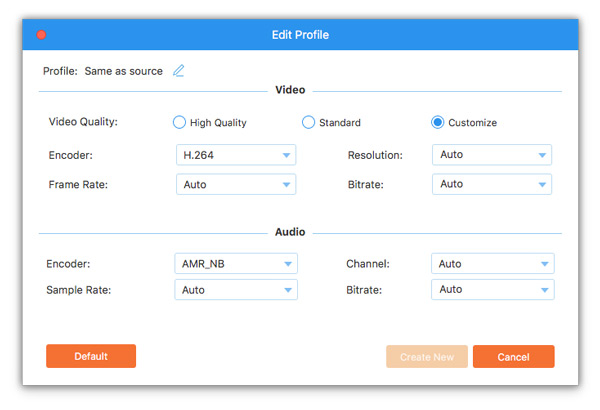
Zahájit konverzi
Klikněte na tlačítko "převést" na začátek převodu souboru MOD do formátu MOV na počítači Mac.

- Líbí se vám tyto související články
- Rip DVD do počítače s lehkostí

Zkopírujte DVD do počítače, abyste si ho mohli vychutnávat a pak nejen přehrávat DVD na Wii.
- Nejjednodušší způsob jak vypálit DVD

Po přehrávání disku DVD na Wii můžete vypálit DVD a sledovat jej kdykoli.



